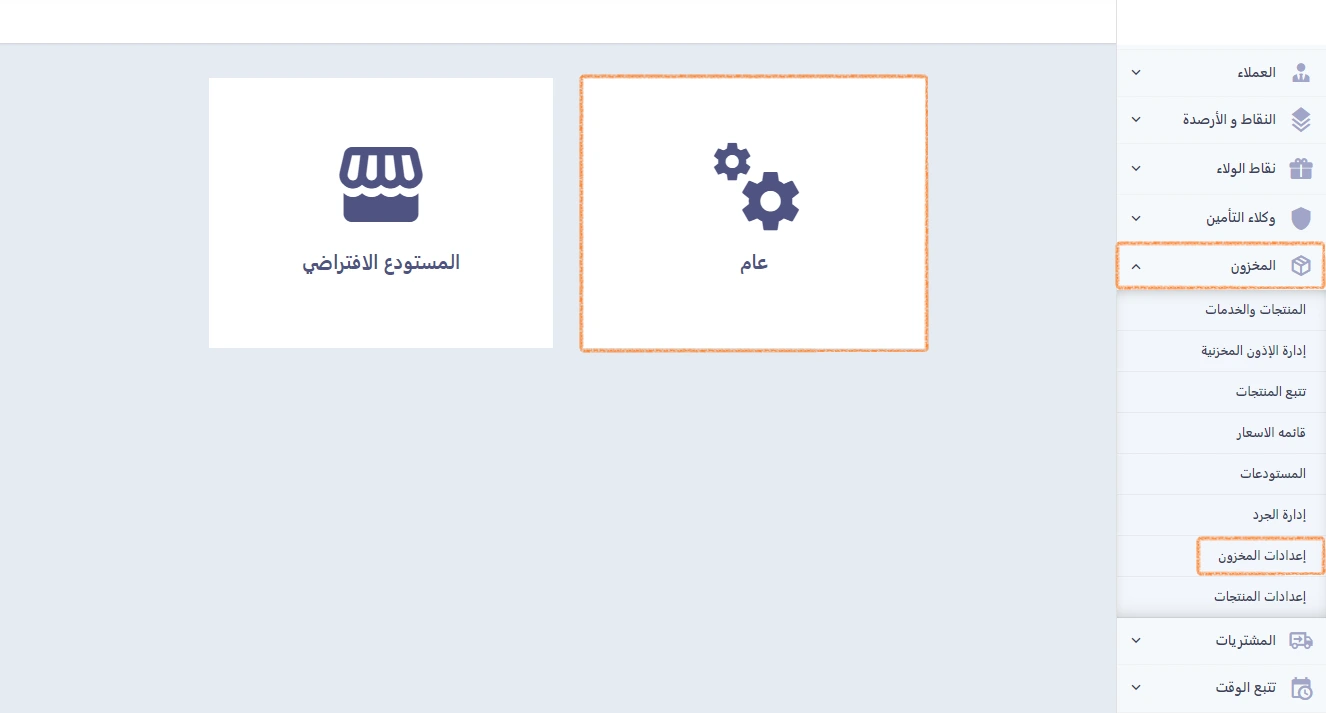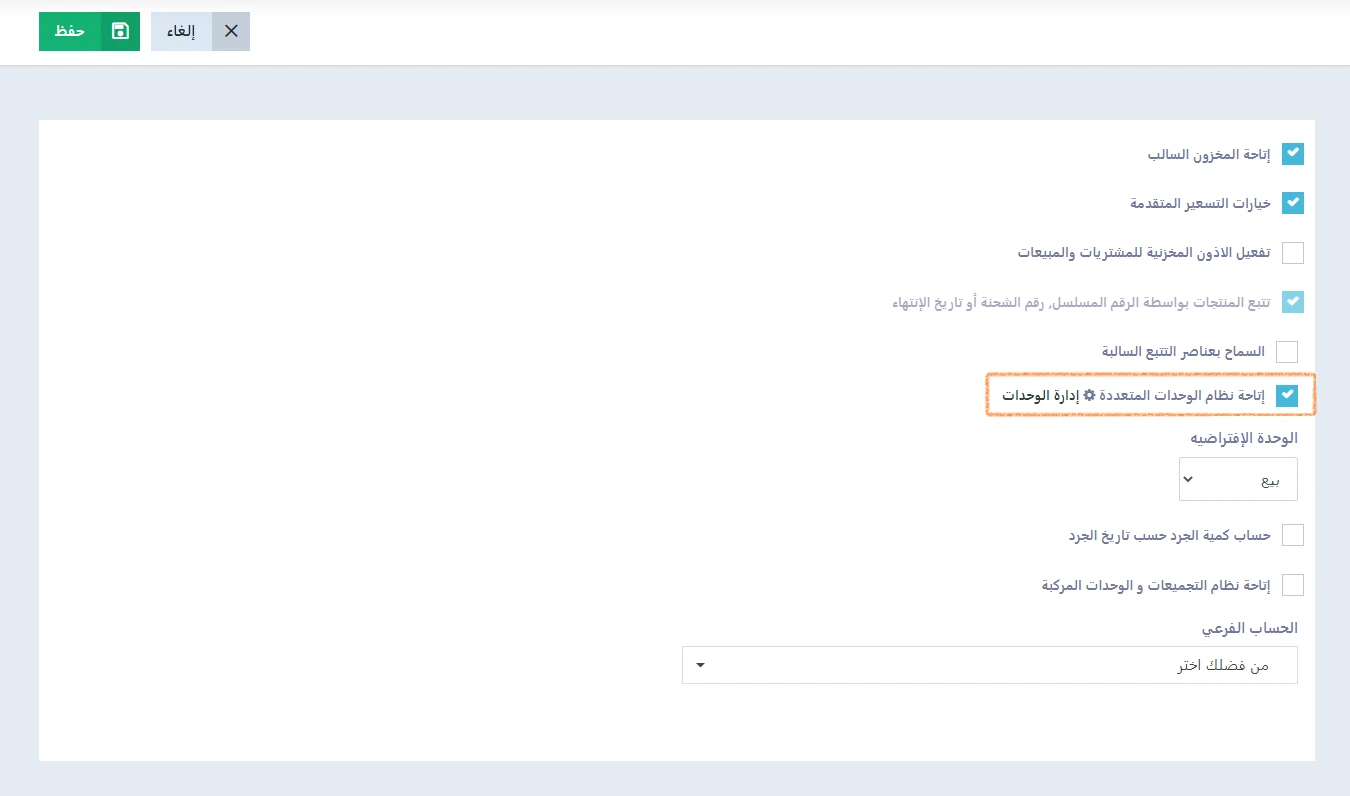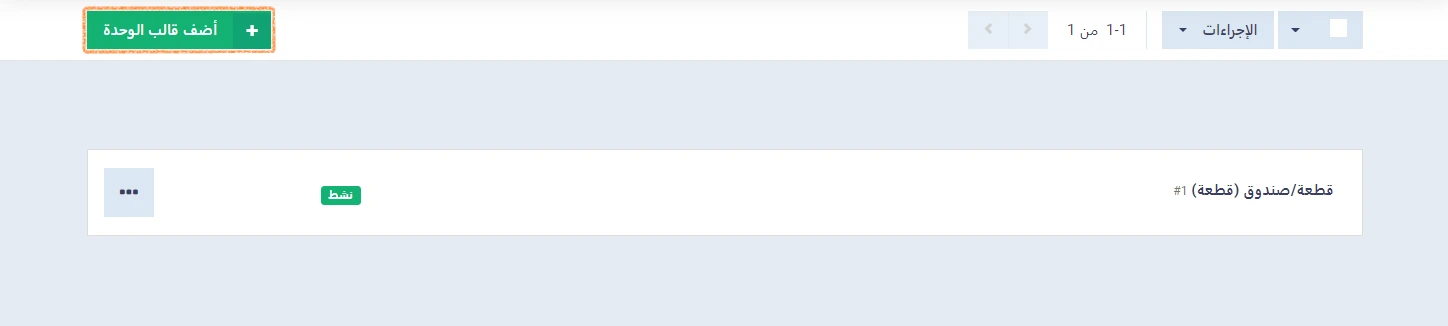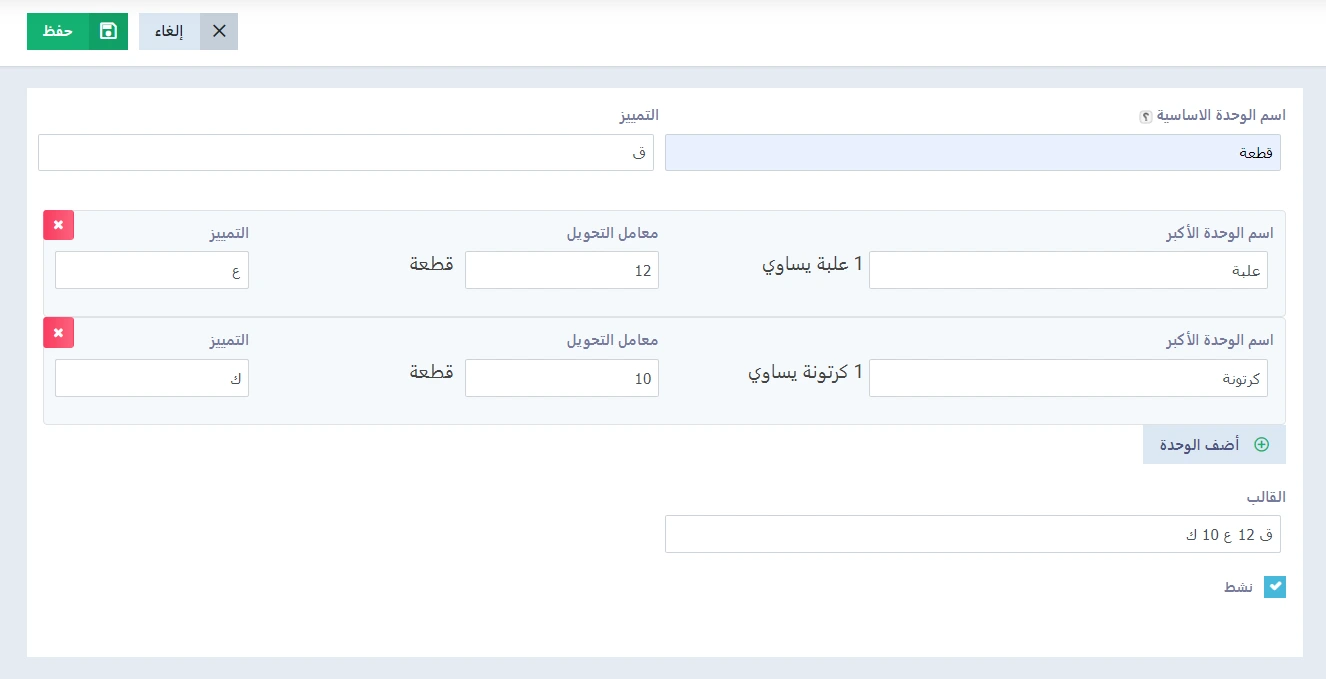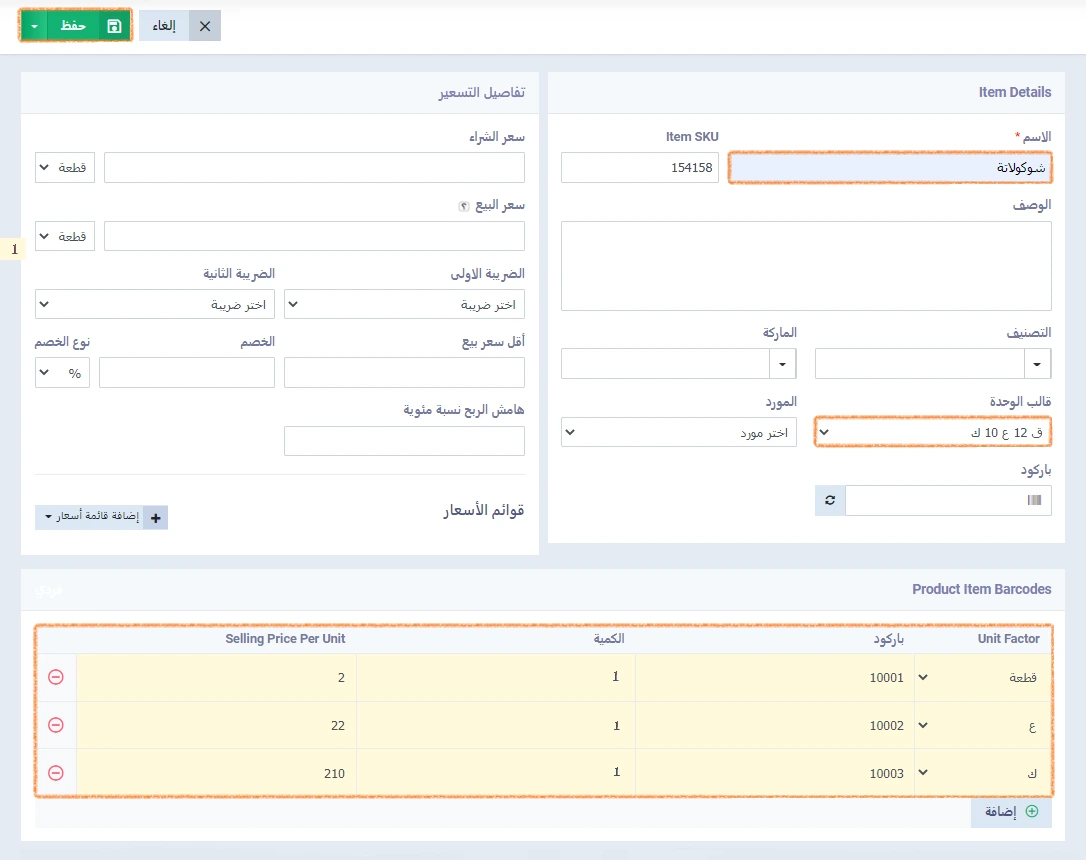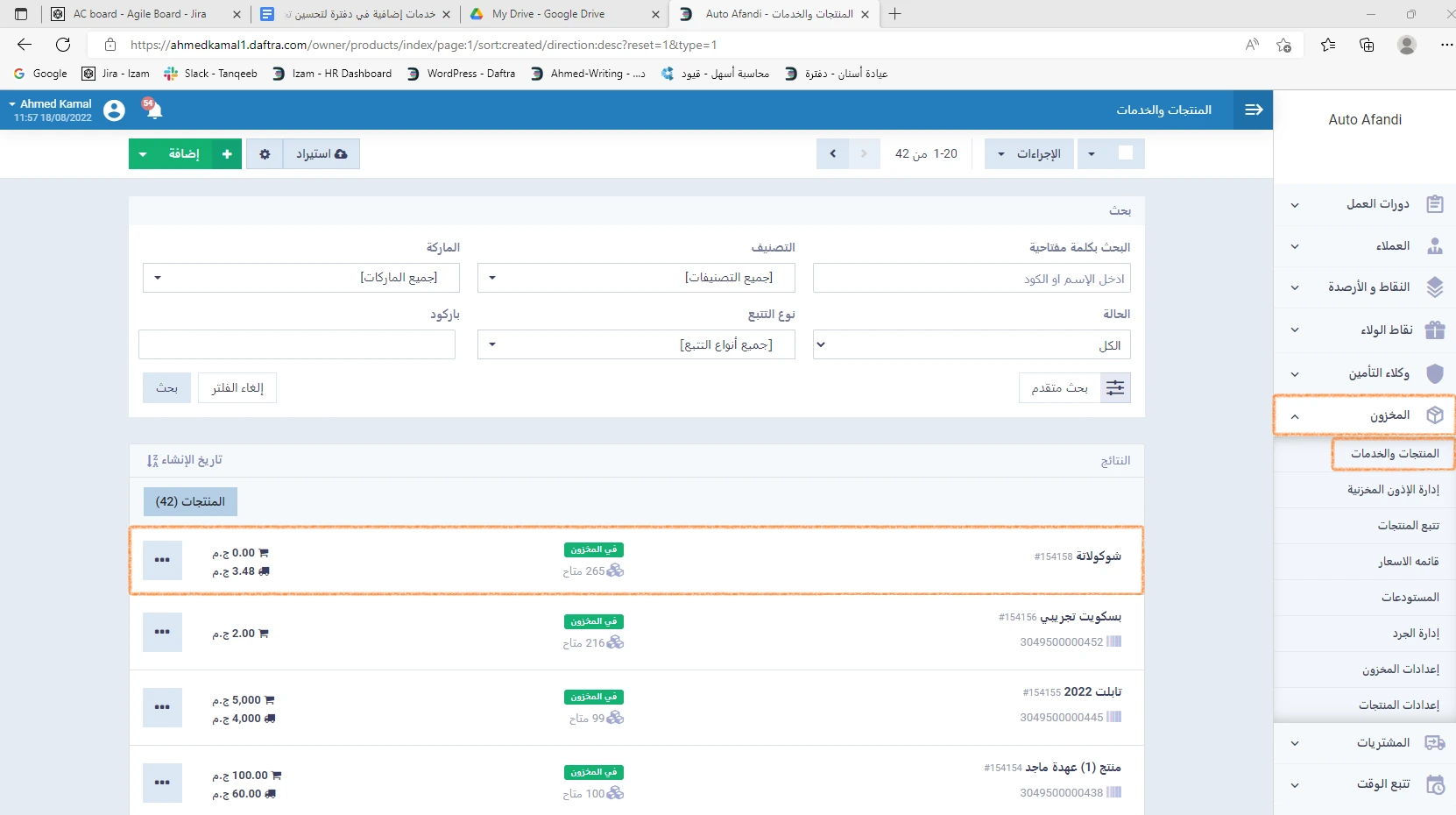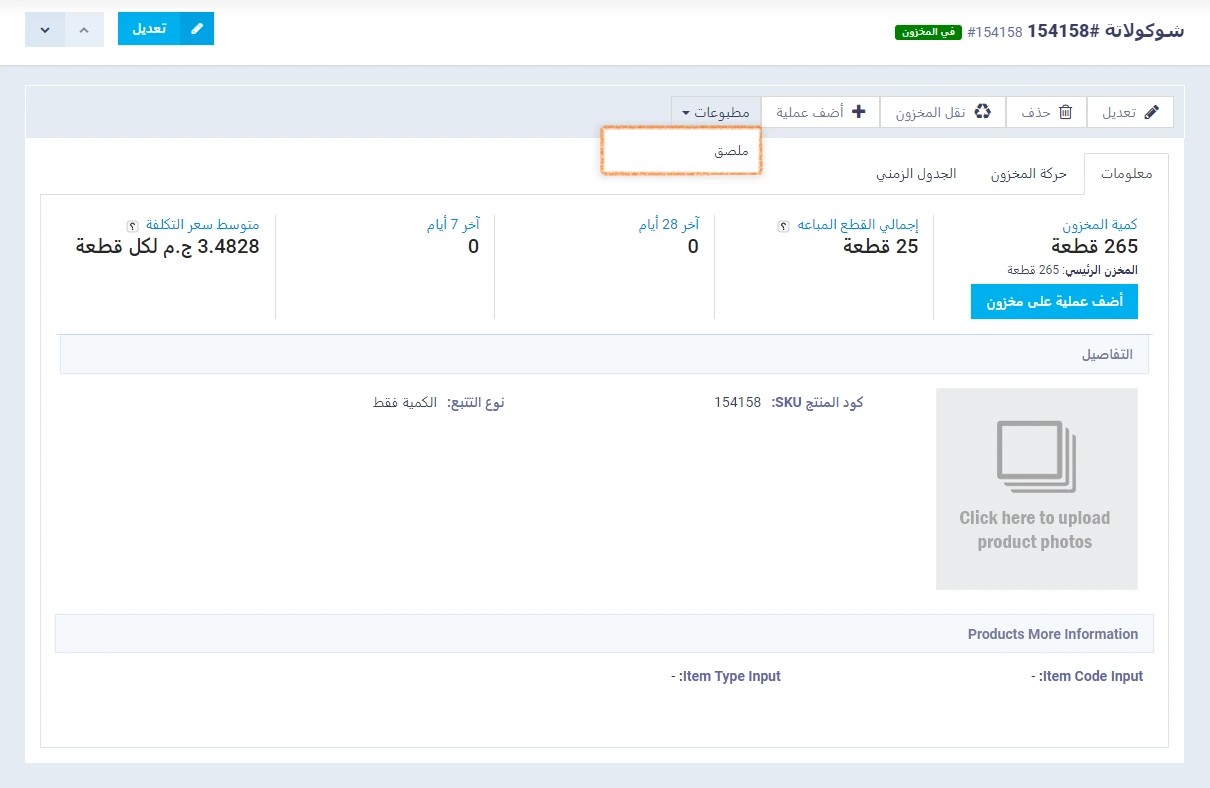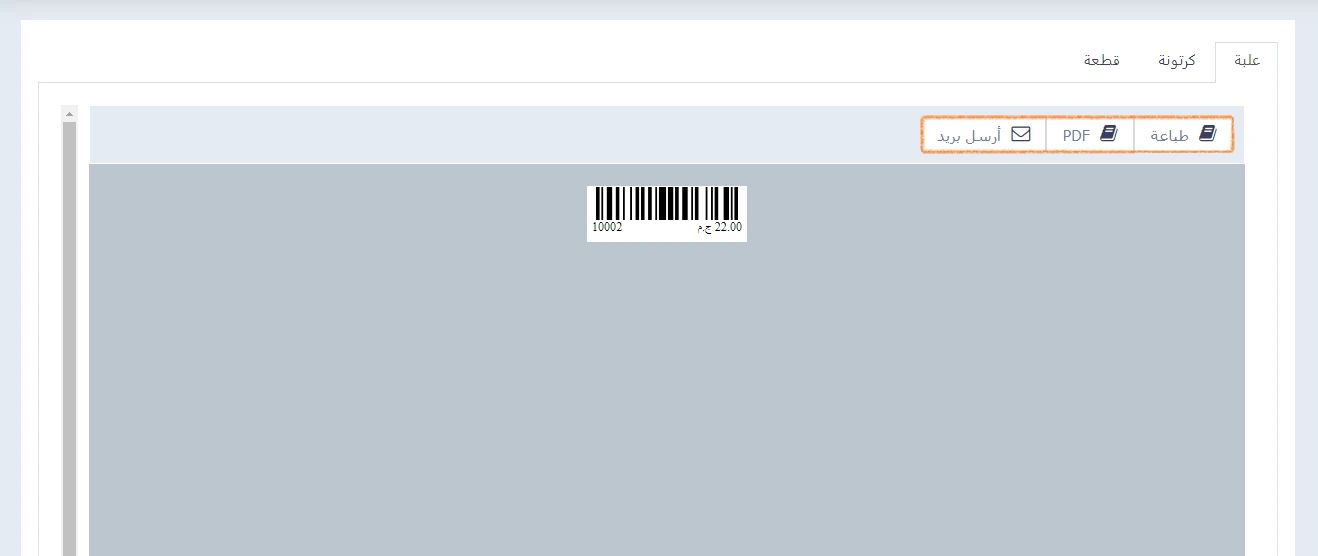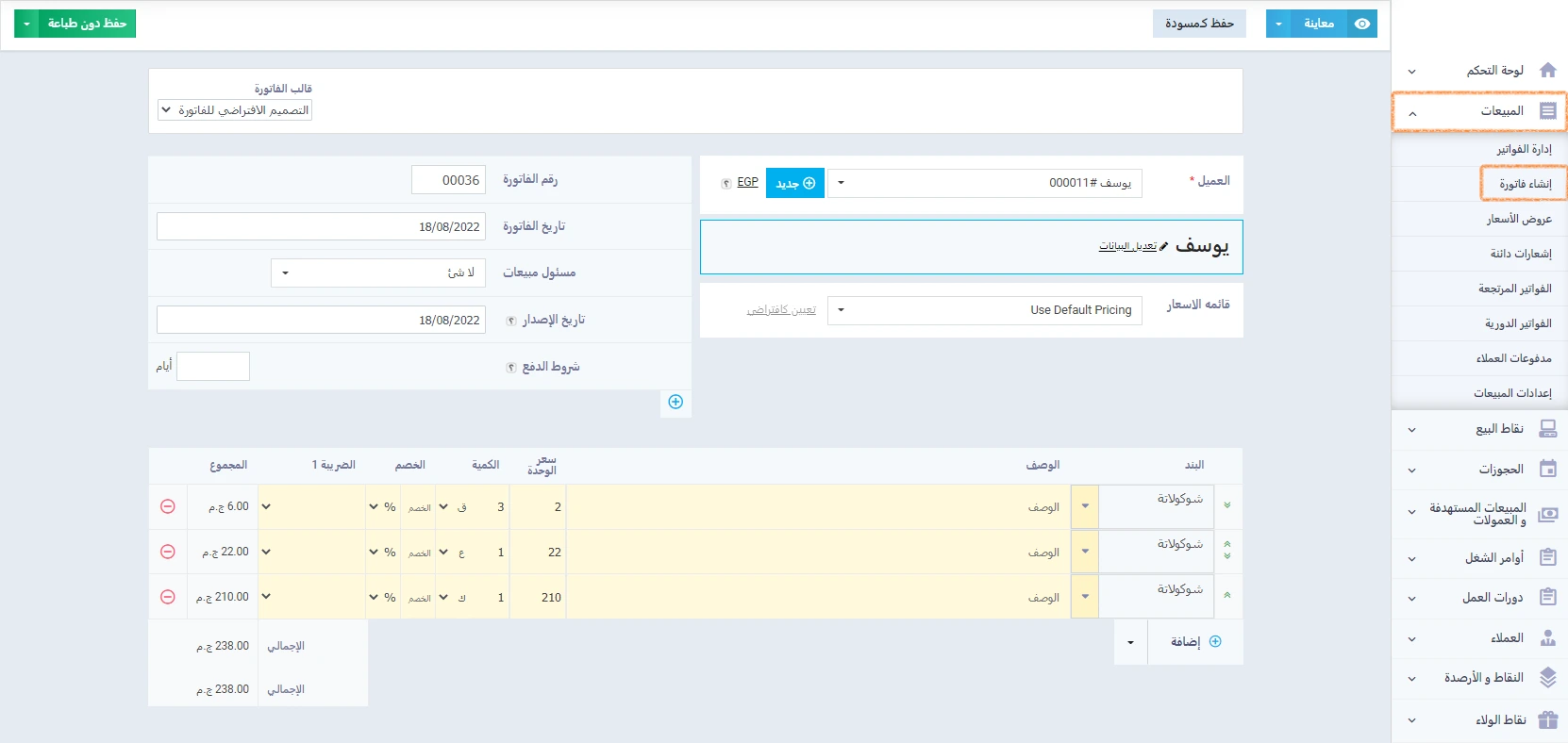كيف تستخدم الباركود المتعدد في دفترة؟
أغلب خطوط الإنتاج توفر منتجاتها بالقطعة وبالعلبة وبالكرتونة. اختلفت الوحدات التي تعبر عن المنتج لكنها في النهاية منتج واحد، فكيف يمكننا ربط هذه الوحدات جميعًا، مع تعيين باركود لكلٍ منها، بحيث يسهل على البائع استدعاء كل وحدة مباشرةً؟
ببساطة يتم ذلك من خلال ميزة الباركود المتعدد في دفترة التي يمكن من خلالها إضافة منتج بوحدات متعددة (قطعة، علبة، كرتونة) مع تعيين باركود لكل وحدة وسعر مخصص لها.
في هذا الموضوع نتعرف على هذه الميزة بالتفصيل، من خلال استعراض النقاط التالية:
- إضافة قالب وحدة جديد.
- إضافة المنتج متعدد الوحدات وتعيين باركود لكل وحدة.
- الحصول على ملصق الباركود.
- إنشاء فاتورة المبيعات بالمنتج متعدد الوحدات.
إضافة قالب وحدة جديد
لكي نتمكن من إضافة قالب الوحدة علينا أولًا تفعيل خاصية إتاحة نظام الوحدات المتعددة، وإلا فسيتعامل النظام مع المنتج كوحدة أساسية التي هي قطعة الشوكولاتة مثلًا. في حين بعد تفعيل هذه الخاصية يمكننا إخطار النظام بأن هناك قطعةً وعلبةً وكرتونةً من هذا المنتج، وبالتالي يسهل التعامل مع كلٍ من الوحدات الثلاث في نقطة البيع.
ولتفعيل خاصية إتاحة نظام الوحدات المتعددة نضغط على “المخزون” من القائمة الرئيسية، ثم “إعدادات المخزون“، ونختار بطاقة “عام” كما يظهر في الصورة التالية:
نقوم الآن بتفعيل خيار “خاصية إتاحة نظام الوحدات المتعددة“، ثم نضغط على “إدارة الوحدات” لكي نضيف بيانات الوحدات الجديدة حسب المطلوب، وذلك كما هو موضح في الصورة التالية:
ثم نضغط على “أضف قالب الوحدة“.
والآن نملأ بيانات الوحدات كالآتي:
- اسم الوحدة الأساسية: هو أصغر وحدة يمكن بيعها من المنتج، ويتعامل بها النظام تلقائيًا في حال عدم إدخال أي وحدات إضافية، ولْتكن “قطعة“.
- التمييز: هنا يمكننا إضافة اختصار لاسم الوحدة الأساسية. ولْيكن “ق“.
- بعد تعيين طبيعة الوحدة الأساسية “قطعة” وإعطاء تمييز لها نبدأ الآن في إضافة الوحدات، وتكون من الأصغر إلى الأكبر كالآتي:
- نضيف اسم الوحدة الأكبر ولْيكن “علبة“، ومعامل التحويل أي عدد القطع في كل علبة ولْيكن 12، والتمييز “ع“.
- ثم نضغط على “أضف الوحدة“؛ لإضافة وحدة أكبر منها.
- نضيف اسم الوحدة الأكبر ولْيكن “كرتونة“، ومعامل التحويل أي عدد العلب في كل كرتونة ولْيكن 10، والتمييز ولْيكن “ك“. وهكذا يمكننا إضافة وحدات إلى ما لا نهاية.
- ثم نضيف اسمًا لهذا القالب لاستخدامه في فواتير المبيعات، ولْيكن “ق 12 ع 10 ك” وهذا الاسم عبارة عن رموز الوحدات وأعدادها ليسهل علينا تحديدها عند إضافة المنتج.
والآن سنقوم بالتطبيق على مثال عملي لمنتج شوكولاتة الذي لدينا منه قطع وعلب وكراتين.
إضافة المنتج متعدد الوحدات وتعيين باركود لكل وحدة
نبدأ الآن في إضافة منتج، وبإمكاننا الاستعانة بدليل إضافة منتج جديد على دفترة لإتمام هذه الخطوة بنجاح.
نقوم بملء البيانات كالآتي:
- الاسم: هنا نضيف اسم المنتج، ولْيكن في مثالنا التطبيقي “شوكولاتة“.
- ثم في خانة قالب الوحدة نختار القالب الذي أنشأناه مؤخرًا باسم “ق 12 ع 10 ك“.
- وفي يسار خانة الباركود نضغط على “متعدد” لكي نبدأ في إضافة تفاصيل المنتج بوحداته المختلفة كالآتي:
- الوحدة (Unit factor): نختار من بين الوحدات المتاحة في “ق 12 ع 10 ك“: (قطعة، علبة، كرتونة).
- الباركود: نضيف باركود خاص بكل وحدة.
- الكمية: نضيف الكمية التي يتم استدعاؤها من كل وحدة في فاتورة البيع، فإذا حددنا كمية وحدة العلب بـ(5) وتم مسح الباركود الخاص بها في نقطة البيع فسيضيف النظام مباشرةً 5 علب إلى الفاتورة.
- السعر (Selling price per unit): نضيف سعر البيع لكل وحدة منفصلةً، مما يمكننا من تخفيض السعر عند البيع بالجملة أو بكميات كبيرة.
وقد ملأنا هذه البيانات كما هو موضح في الصورة التالية:
ثم نضغط على “حفظ“.
بذلك نكون قد أنشأنا المنتج بوحداته المختلفة، وبإمكاننا الآن الحصول على ملصق الباركود للصقه في المنتج؛ حتى يتسنى لنا مسح الباركود في نقطة البيع عند إنشاء فاتورة مبيعات.
الحصول على ملصق الباركود
للحصول على ملصق بالباركود لمسحه واستدعاء المنتج بسهولة في نقطة البيع لديك، اضغط على “المخزون” من القائمة الرئيسية، ثم “المنتجات والخدمات“، ثم اختر المنتج الذي تريد الحصول على ملصق الباركود الخاص به، وذلك كما يظهر أمامك في الصورة:
الآن اضغط على “مطبوعات“، ثم “ملصق“
ستظهر لك كل وحدات المنتج بالباركود المخصص لها، حيث يمكنك طباعة كلٍ منها بالضغط على “طباعة“، وذلك كما هو موضح في الصورة التالية:
إنشاء فاتورة المبيعات بالمنتج متعدد الوحدات
نبدأ في إنشاء فاتورة مبيعات للعميل يوسف الذي يريد شراء: عدد 3 قطع، وعلبة، وكرتونة من منتج الشوكولاتة. ويمكننا الاستعانة بدليل إنشاء فاتورة مبيعات جديدة على دفترة لإتمام هذه الخطوة بنجاح.
- في خانة العميل نضيف العميل يوسف. وإذا لم يكن لديك أي عميل يمكنك الاستعانة بدليل إضافة عميل جديد على دفترة لإتمام هذه الخطوة بنجاح.
- وفي خانة البند، بدلًا من اختيار البند بالبحث عن اسمه، نقوم بمسح الباركود الخاص به وسيظهر لنا المنتج بتفاصيله.
- في خانة الكمية نضيف الكمية التي سيشتريها العميل من كل وحدة.
- بمجرد تحديد البند سيقوم النظام بإيضاح سعر البيع الخاص به تلقائيًا.
ثم نضغط على “حفظ“.
وكما نرى في الصورة السابقة فبمجرد نسخ الباركود تعرف النظام على المنتج، وعلى نوعه من حيث الوحدة (قطعة، علبة، كرتونة)، وأضاف بشكل تلقائي سعر كل وحدة.
وإلى هنا نكون قد انتهينا من التعرف على إحدى ميزات برنامج دفترة المتمثلة في إضافة منتج بوحدات متعددة، وتعيين باركود وسعر مخصص لكل وحدة، وطبَّقنا على منتج وفاتورة بيع، وتعرفنا كذلك على كيفية طباعة الباركود لكي يتم لصقه على المنتج في نقطة البيع.